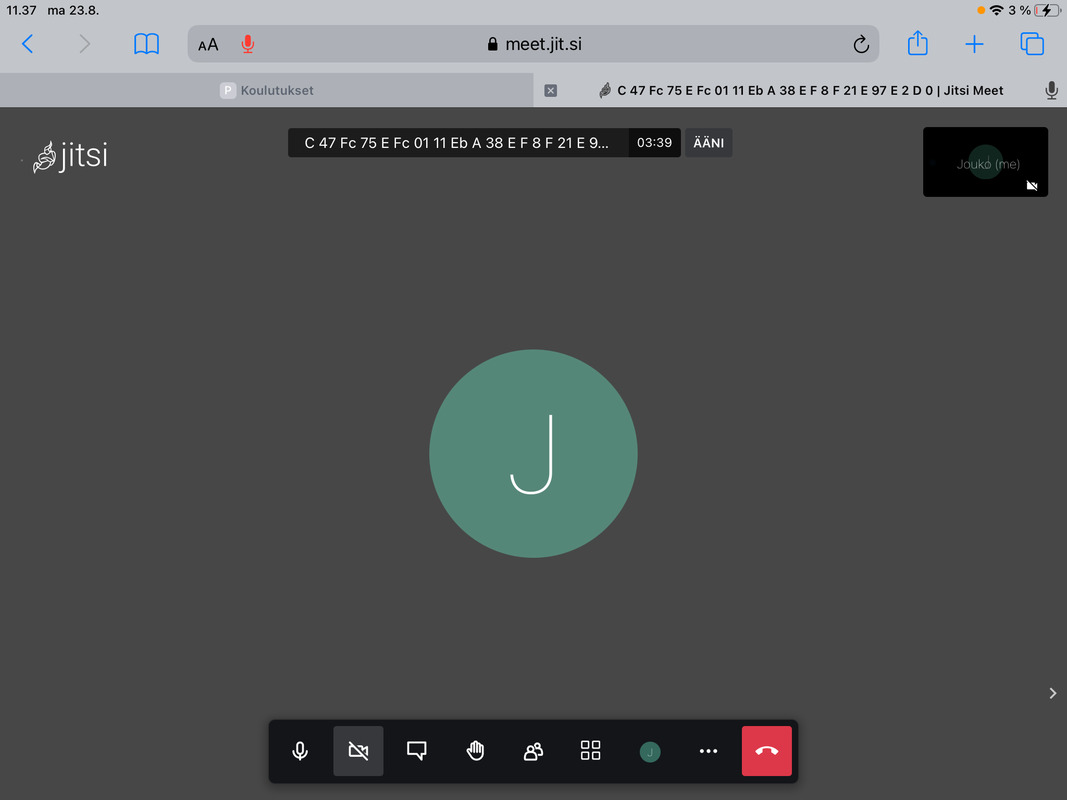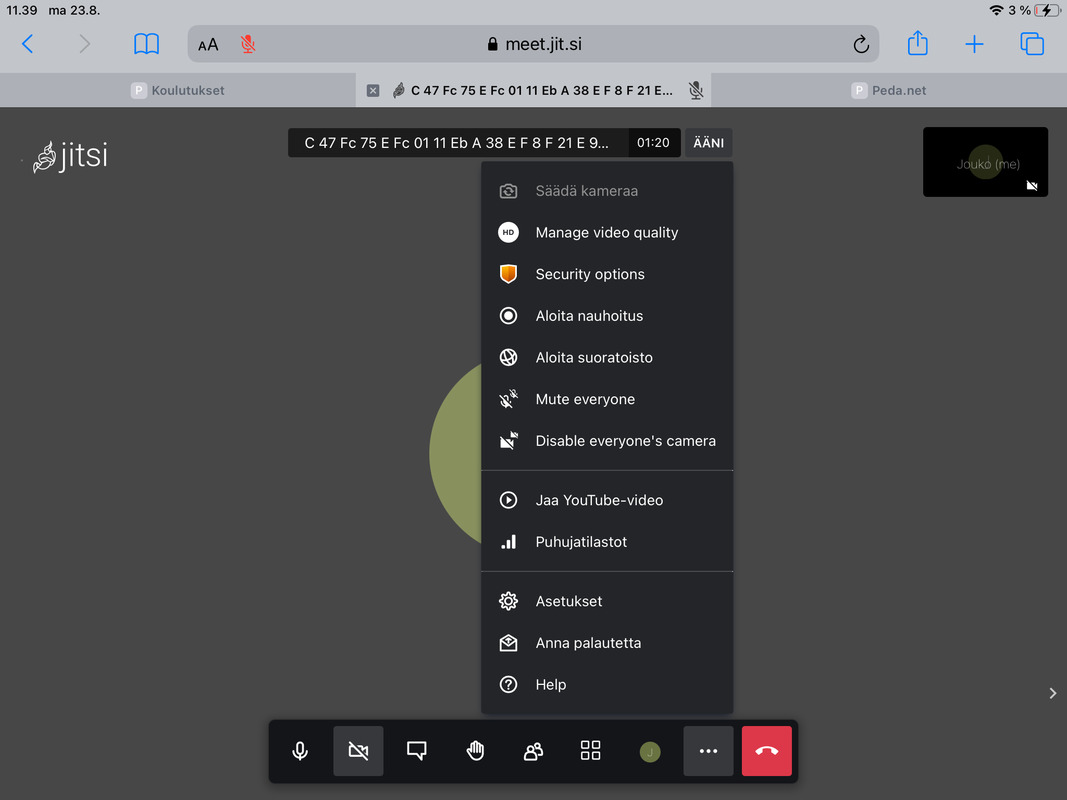Jitsi-moduulin luominen ja neuvotteluun liittyminen
Jitsi-moduulin luominen Peda.net-palveluun
1. Klikkaa luomallasi sivulla "Opiskelemassa etänä" "Luo"-painiketta ja valitse Jitsi-videoneuvottelu työvälineiden listasta (löytyy työvälineiden lopusta)
2. Kirjoita Jitsi-moduulille haluamasi otsikko, sekä mahdollinen kuvaus sivulla oleviin kenttiin. Jos haluat, voit myös ajastaa moduulin näkymisen.
Jitsi-videoneuvotteluun liittyminen
1. Klikkaa Peda.net- sivulla olevaa "Avaa videoneuvottelu" -painiketta.
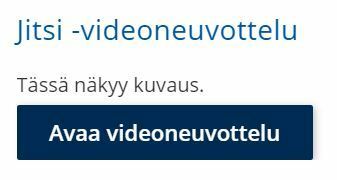
2. Klikattuasi linkkiä, päädyt Jitsin videoneuvottelusivulle. Valitse siellä oma nimesi, jolla näyt kokouksessa. Mikäli on ensimmäinen kerta, kun käytät Jitsiä Peda.net-tunnuksillasi, kysytään sinulta tässä yhteydessä myös tiedonsiirtolupa.
( Huom! Tässä vaiheessa selain saattaa myös kysyä lupaa käyttää mikrofonia sekä kameraa. Luvat pitää antaa, mikäli haluat lähettää muille ääntä sekä kuvaa. )
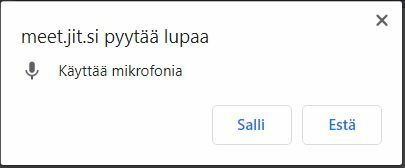
Tässä vaiheessa on myös mahdollista muuttaa käytettävää mikrofonia tai kameraa ikonien nuolista sekä mykistää mikrofoni tai kytkeä kamera pois päältä klikkaamalla ikonia. Valinnat käyttävät automaattisesti laitteesi oletusasetuksia.
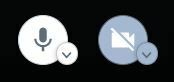
Kun luvat on annettu ja nimi ja äänilähteet valittu, kliikkaa "Join meeting" -painiketta.
Jitsi-videoneuvottelunäkymä
Alapalkin toiminnalisuudet saat näkyviin viemällä hiiren aivan alas, jolloin toiminnallisuudet nousevat alhaalta piilosta näkyviin.
Toiminnallisuudet vasemmalta lukien:
1. mikrofoni
2. kamera
3. Chat
4. Viittaustoiminto
5. Osallistujat ja uusien osallistujien kutsuminen
6. Ruudukkonäkymän muuttaminen
7. Lisätoiminnot (kolme pistettä, katso seuraava kuva)
Toiminnallisuudet vasemmalta lukien:
1. mikrofoni
2. kamera
3. Chat
4. Viittaustoiminto
5. Osallistujat ja uusien osallistujien kutsuminen
6. Ruudukkonäkymän muuttaminen
7. Lisätoiminnot (kolme pistettä, katso seuraava kuva)
Jitsin lisätoiminnot
Oheisen kuvan lisäksi palvelusta löytyy myös nykyään taustan vaihtamisen mahdollisuus. Taustaa ei kuitenkaan voi nähtävästi vaihtaa, ainakaan toistaiseksi, ollessasi kokouksessa tabletilla tai kännykällä.